Как восстановить доступ к жесткому диску, исправить ошибку невозможности открыть жесткий диск

В этой статье мы расскажем, как восстановить доступ к жёсткому диску в случае его сбоя. Давайте пойдём дальше!
С появлением Windows 10 у многих более ранних приложений возникли проблемы с последней версией операционной системы Microsoft. Хотя Windows 10 поддерживает множество приложений, созданных для более ранней версии Windows, некоторые старые приложения могут иметь проблемы с запуском в Windows 10. Некоторые приложения могут иметь проблемы с масштабированием, особенно если у вас есть дисплей с высоким разрешением, а у некоторых других приложения могут не запускаться в зависимости от архитектуры системы. Но не волнуйтесь, вы все еще можете запускать свою старую версию программного обеспечения в Windows 10 с помощью функции, называемой режимом совместимости.
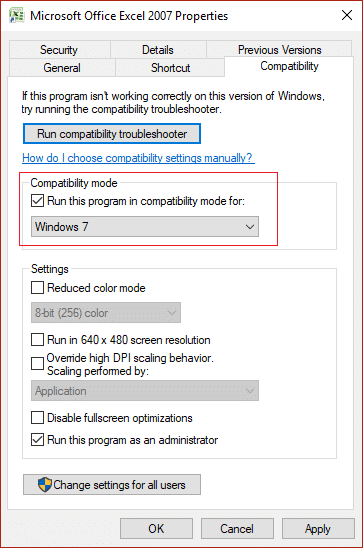
Настройки режима совместимости в Windows 10 специально сделаны для этой цели: для обнаружения и устранения проблем совместимости более старых приложений, созданных для более ранней версии Windows. В любом случае, не теряя времени, давайте посмотрим, как изменить режим совместимости для приложений в Windows 10 с помощью приведенного ниже руководства.
СОДЕРЖАНИЕ
Обязательно создайте точку восстановления на случай, если что-то пойдет не так.
Но прежде чем перейти к этому руководству, давайте посмотрим, какие варианты совместимости предлагает Windows 10:
Запустить эту программу в режиме совместимости для - С помощью этой опции вы можете запустить приложение в режиме совместимости для Windows 95, Windows 98 / Me, Windows XP SP2, Windows XP SP3, Windows Vista, Windows Vista SP1, Windows Vista SP2, Windows 7 и Windows 8.
Уменьшенный цветовой режим - приложение использует ограниченный набор цветов, который может быть полезен для некоторых старых приложений, которые могли работать только в 256-цветном режиме.
Запускать с разрешением экрана 640 × 480 - если графика для приложения отображается некорректно или если вы хотите изменить разрешение экрана на режим VGA (массив видеографики).
Переопределить поведение масштабирования с высоким разрешением. Вы можете переопределить режим масштабирования с высоким разрешением, который может выполняться приложением, системой или системой (улучшено).
Отключить полноэкранную оптимизацию - улучшает совместимость полноэкранных приложений.
Запустите эту программу от имени администратора - это запустит приложение с повышенными правами администратора.
1. Щелкните приложение правой кнопкой мыши и выберите пункт « Свойства».
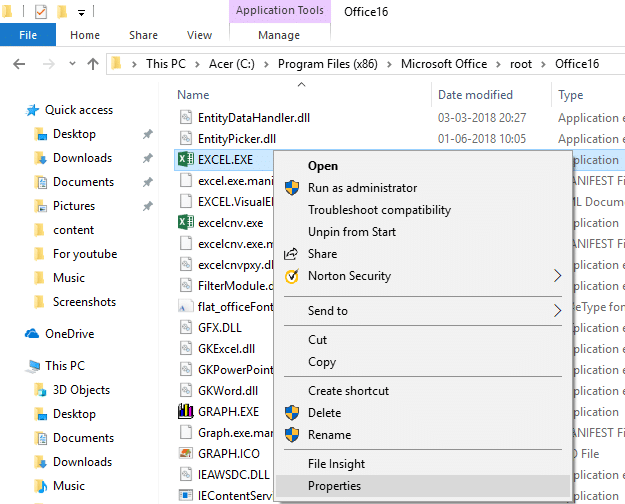
Примечание. Вам нужно щелкнуть правой кнопкой мыши EXE-файл приложения.
2. Теперь в окне «Свойства» переключитесь на « Совместимость».
3. Установите флажок « Запустить эту программу в режиме совместимости для ».
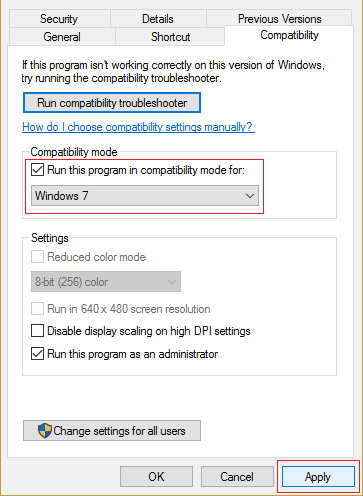
4. В раскрывающемся списке под полем выше выберите версию Windows, которую вы хотите использовать для своего приложения.
5. Вы также можете установить флажок « Запускать эту программу от имени администратора ».
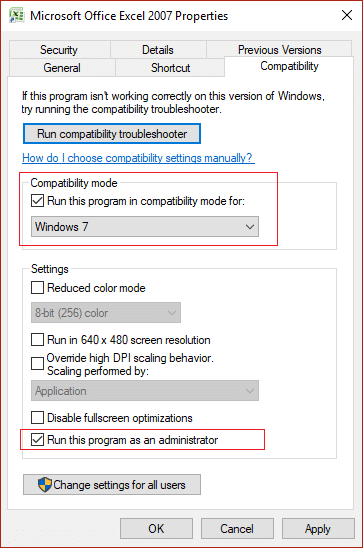
Примечание. Для этого вам необходимо войти в систему как администратор.
6. Щелкните Применить, а затем ОК.
7. Посмотрите, работает приложение или нет, также помните, что все эти изменения будут применены только к вашей личной учетной записи.
8. Если вы хотите применить эти настройки для всех учетных записей пользователей, убедитесь, что вы вошли в систему как администратор, а затем нажмите кнопку « Изменить настройки для всех пользователей » в окне свойств приложения.
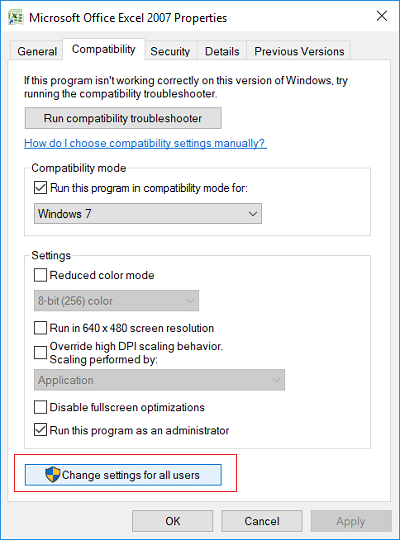
9. Затем откроется новое окно свойств, но все внесенные здесь изменения будут применены ко всем учетным записям пользователей на вашем ПК.
Вот как вы меняете режим совместимости для приложений в Windows 10, но не беспокойтесь, если этот метод не сработал для вас. Еще один метод, с помощью которого вы можете легко изменить режим совместимости для приложений с помощью средства устранения неполадок совместимости программ.
1. Введите «запускать программы, созданные» в поле поиска Windows, затем щелкните « Запустить программу, созданную для предыдущих версий Windows » в результатах поиска.

2. В окне « Средство устранения неполадок совместимости программ» нажмите « Далее».
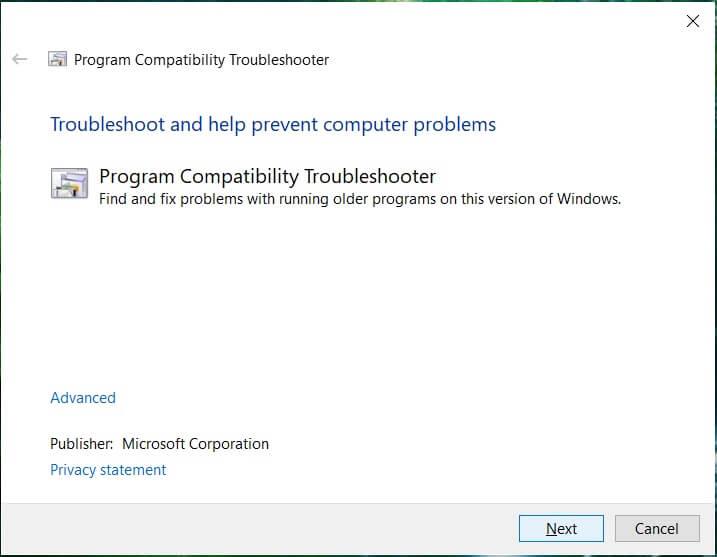
3. Теперь подождите несколько секунд, пока средство устранения неполадок сгенерирует список программ.
4. Затем выберите из списка конкретную программу , в которой возникают проблемы с совместимостью, и нажмите « Далее».
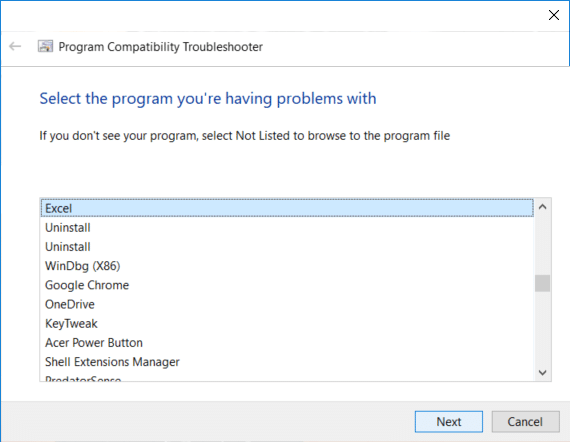
5. В окне «Выбор параметров устранения неполадок» нажмите « Попробовать рекомендуемые настройки ».
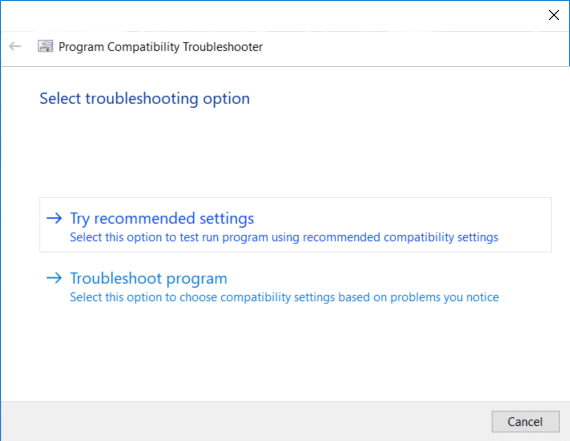
6. Нажмите « Проверить программу» и, если все работает нормально, закройте программу и нажмите « Далее».
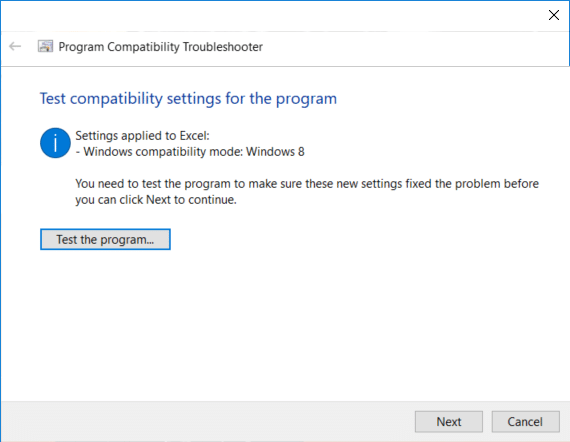
7. Наконец, выберите « Да, сохранить эти настройки для этой программы », но если программа работает некорректно, выберите « Нет, попробуйте еще раз, используя другие настройки ».
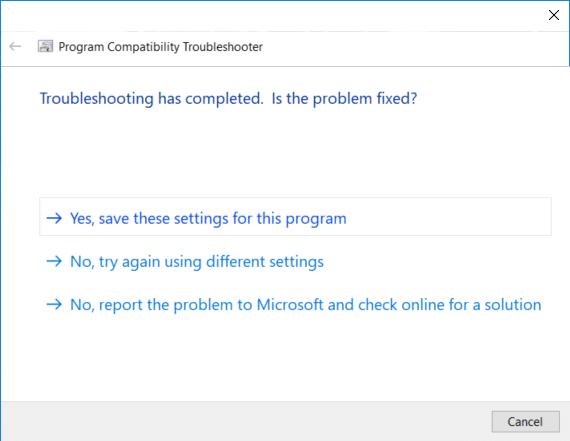
8. После того, как вы выберете « Нет, попробуйте еще раз, используя другие настройки », вы попадете в окно « Какую проблему вы заметили ». Если бы вы выбрали « Устранение неполадок программы » в окне «Выбор варианта устранения неполадок», вы бы увидели такое же окно: « Какую проблему вы заметили ».
9. Теперь выберите один из четырех вариантов, соответствующих вашей ситуации, и следуйте инструкциям на экране, чтобы позволить Window собрать достаточно информации для начала устранения проблемы совместимости.
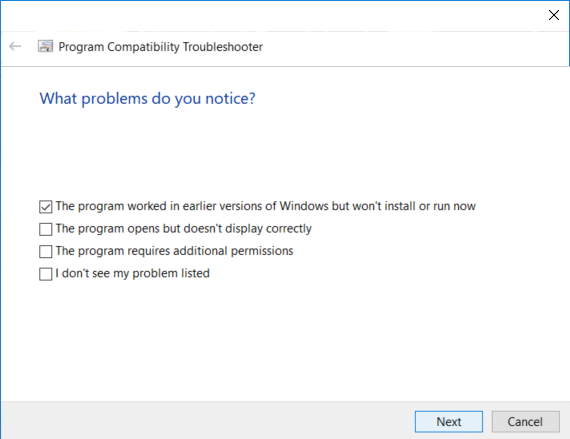
10. Если у вас есть несколько программ, сталкивающихся с проблемой несовместимости, вам необходимо повторить все вышеперечисленные шаги для этой программы.
Рекомендуемые:
Вот и все, вы успешно узнали, как изменить режим совместимости для приложений в Windows 10, но если у вас все еще есть какие-либо вопросы по этому руководству, не стесняйтесь задавать их в разделе комментариев.
В этой статье мы расскажем, как восстановить доступ к жёсткому диску в случае его сбоя. Давайте пойдём дальше!
На первый взгляд AirPods выглядят как любые другие беспроводные наушники. Но всё изменилось, когда были обнаружены несколько малоизвестных особенностей.
Apple представила iOS 26 — крупное обновление с совершенно новым дизайном «матовое стекло», более интеллектуальным интерфейсом и улучшениями в знакомых приложениях.
Студентам нужен определённый тип ноутбука для учёбы. Он должен быть не только достаточно мощным для успешной работы на выбранной специальности, но и достаточно компактным и лёгким, чтобы его можно было носить с собой весь день.
Добавить принтер в Windows 10 просто, хотя процесс для проводных устройств будет отличаться от процесса для беспроводных устройств.
Как вы знаете, оперативная память (ОЗУ) — очень важный компонент компьютера, выполняющий функцию памяти для обработки данных и определяющий скорость работы ноутбука или ПК. В статье ниже WebTech360 расскажет вам о нескольких способах проверки оперативной памяти на наличие ошибок с помощью программного обеспечения в Windows.
Умные телевизоры действительно покорили мир. Благодаря множеству замечательных функций и возможности подключения к Интернету технологии изменили то, как мы смотрим телевизор.
Холодильники — привычные бытовые приборы. Холодильники обычно имеют 2 отделения: холодильное отделение просторное и имеет подсветку, которая автоматически включается каждый раз, когда пользователь ее открывает, а морозильное отделение узкое и не имеет подсветки.
На сети Wi-Fi влияют многие факторы, помимо маршрутизаторов, пропускной способности и помех, но есть несколько разумных способов улучшить работу вашей сети.
Если вы хотите вернуться к стабильной версии iOS 16 на своем телефоне, вот базовое руководство по удалению iOS 17 и понижению версии с iOS 17 до 16.
Йогурт — замечательная еда. Полезно ли есть йогурт каждый день? Как изменится ваше тело, если вы будете есть йогурт каждый день? Давайте узнаем вместе!
В этой статье рассматриваются наиболее питательные виды риса и способы максимально увеличить пользу для здоровья любого выбранного вами вида риса.
Установление режима сна и отхода ко сну, смена будильника и корректировка рациона питания — вот некоторые из мер, которые помогут вам лучше спать и вовремя просыпаться по утрам.
Арендуйте, пожалуйста! Landlord Sim — мобильная игра-симулятор для iOS и Android. Вы будете играть за владельца жилого комплекса и начнете сдавать квартиры в аренду, чтобы улучшить интерьер своих апартаментов и подготовить их к приему арендаторов.
Получите игровой код Bathroom Tower Defense Roblox и обменяйте его на потрясающие награды. Они помогут вам улучшить или разблокировать башни с более высоким уроном.













